● online
- B0505S-1W 5V to 5V converter DC DC power module co
- Kabel Jumper arduino Dupont Pelangi 30 cm Male to
- Arduino Mega 2560 R3 - ATMEGA2560 Clone - CH340
- RC Servo ARM Horn M3 Metal 25T MG995 MG946R MG996R
- TP5100 4.2v 8.4v 1S 2S Single / Double Cell Lithiu
- Potensiometer 10K - Mono Potensio Meter Linear Res
- Raspberry Pi 4 Model B - 2GB RAM Raspberry Pi 4B
- Motor servo MG996R TowerPro Metal Gear
- Selamat Datang di Indomaker ❯ Silahkan pesan produk sesuai kebutuhan anda, kami siap melayani.
- Selamat Datang di Indomaker ❯ Silahkan pesan produk sesuai kebutuhan anda, kami siap melayani.
Tutorial Menggunakan Android Checkbox
- Buat button dan checkbox di xml :
<?xml version="1.0" encoding="utf-8"?> <androidx.constraintlayout.widget.ConstraintLayout xmlns:android="http://schemas.android.com/apk/res/android" xmlns:app="http://schemas.android.com/apk/res-auto" xmlns:tools="http://schemas.android.com/tools" android:layout_width="match_parent" android:layout_height="match_parent" tools:context=".MainActivity"> <CheckBox android:id="@+id/checkBox" android:layout_width="wrap_content" android:layout_height="wrap_content" android:layout_marginLeft="144dp" android:layout_marginTop="68dp" android:text="Olahraga" app:layout_constraintStart_toStartOf="parent" app:layout_constraintTop_toTopOf="parent"/> <CheckBox android:id="@+id/checkBox2" android:layout_width="wrap_content" android:layout_height="wrap_content" android:layout_marginLeft="144dp" android:layout_marginTop="172dp" android:text="Mengerjakan Tugas" app:layout_constraintStart_toStartOf="parent" app:layout_constraintTop_toTopOf="parent"/> <CheckBox android:id="@+id/checkBox3" android:layout_width="wrap_content" android:layout_height="wrap_content" android:layout_marginLeft="144dp" android:layout_marginTop="272dp" android:text="Tidur" app:layout_constraintStart_toStartOf="parent" app:layout_constraintTop_toTopOf="parent"/> <Button android:id="@+id/button" android:layout_width="wrap_content" android:layout_height="wrap_content" android:layout_marginLeft="144dp" android:layout_marginTop="50dp" android:text="Selesai" app:layout_constraintStart_toStartOf="parent" app:layout_constraintTop_toBottomOf="@+id/checkBox3"/> </androidx.constraintlayout.widget.ConstraintLayout>
package com.example.myapplication;
import androidx.appcompat.app.AppCompatActivity;
import android.os.Bundle;
import android.view.View;
import android.widget.Button;
import android.widget.CheckBox;
import android.widget.Toast;
public class MainActivity extends AppCompatActivity {
CheckBox olahraga,tugas,tidur;
Button buttonDone;
@Override
protected void onCreate(Bundle savedInstanceState) {
super.onCreate(savedInstanceState);
setContentView(R.layout.
activity_main
);
addListener();
}
public void addListener(){
//Inisialisasi Checkbox dan Button dari activity_main.xml
olahraga = (CheckBox) findViewById(R.id.
checkBox
);
tugas = (CheckBox) findViewById(R.id.
checkBox2
);
tidur = (CheckBox) findViewById(R.id.
checkBox3
);
buttonDone = (Button) findViewById(R.id.
button
);
buttonDone.setOnClickListener(new View.OnClickListener() {
@Override
public void onClick(View view) {
int totalKegiatan = 0;
StringBuilder result=new StringBuilder();
if(olahraga.isChecked()){
totalKegiatan+=1;
}
if(tugas.isChecked()){
totalKegiatan+=1;
}
if(tidur.isChecked()){
totalKegiatan+=1;
}
result.append("\nTotal Kegiatan: "+totalKegiatan);
//Displaying the message on the toast
Toast.
makeText
(getApplicationContext(), result.toString(), Toast.
LENGTH_LONG
).show();
}
});
}
}
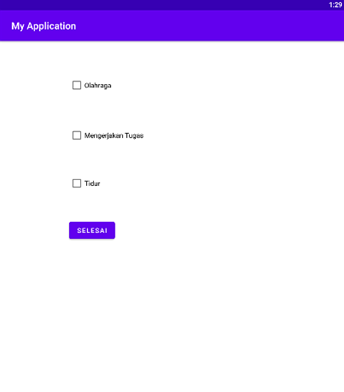
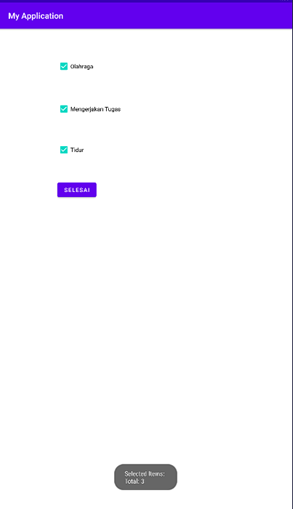


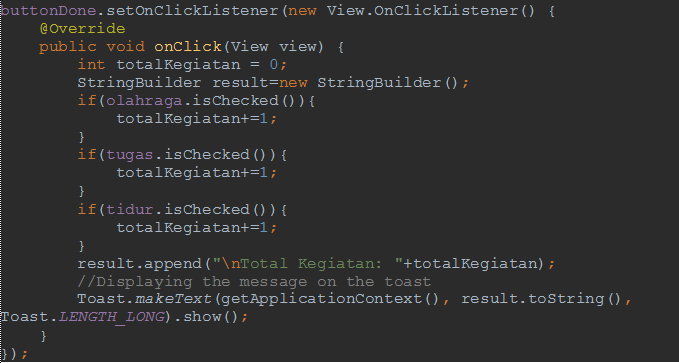
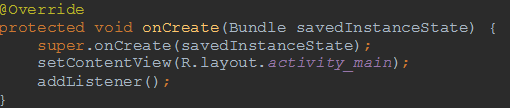
Tags: Android Checkbox
Tutorial Menggunakan Android Checkbox
RFID merupakan suatu teknologi yang dapat mengidentifikasi sebuah objek menggunakan frekuensi radio. Untuk dapat menggunakanya kita membutuhkan sebuah ID... selengkapnya
Sensor sentuh merupakan sebuah saklar yang cara penggunaanya dengan cara disentuh menggunakan jari. Ketika sensor ini disentuh maka sensor... selengkapnya
Hallo semuanya, kali ini saya akan mendemonstrasikan penggunaan RFID RC522 untuk membaca e-KTP maupun e-Toll. Pada postingan sebelumnya sudah... selengkapnya
Flame sensor sangat sensitif terhadap nyala api (cahaya) dan radiasi di sekitarnya. Sensor ini dapat mendeteksi sumber cahaya biasa... selengkapnya
Pernahkah Anda melihat suatu objek foto diatas air, lalu di atas air ada pantulan dari objek foto tersebut, nah... selengkapnya
Blynk merupakan sebuah platform aplikasi android yang diperuntukan untuk berbagai kontroler hardware seperti arduino, esp8266, raspberry dsb untuk mengendalikan,... selengkapnya
Motor servo adalah salah satu jenis motor listrik yang memiliki feedback berupa sensor posisi. Dengan adanya feedback tersebut, motor... selengkapnya
Sensor ultrasonik merupakan sensor yang dapat mendeteksi suatu benda yang ada di depannya dengan jarak tertentu. Prinsip kerja dari... selengkapnya
Sensor INA219 merupakan sensor yang berfungsi untuk mengukur 2 parameter sekaligus yaitu tegangan (volt) dan arus (ampere). Tegangan yang... selengkapnya
LED adalah singkatan dari Light Emiting Diode, yang merupakan sebuah dioda yang dapat mengubah energi listrik menjadi cahaya, dan... selengkapnya
MERK : TOWER PRO MG995 180 derajat Specifications Weight: 55 g Dimension: 40.7 x 19.7 x 42.9 mm approx. Stall… selengkapnya
Rp 36.300Menerima jasa cetak PCB FR2 (pertinax) / FR4 (double) single / double layer. Silahkan ke web kalkulator biaya cetak pcb… selengkapnya
Rp 1.000Item Deskripsi : This module performance is stable, measure the distance accurately. performance nearly the same as SRF05, SRF02 SRF05,… selengkapnya
Rp 13.900Specifications: 1. supports sampling costs (KHz): 8/11.025/12/16/22.05/24/32/44.1/48 2. 24-bit DAC output, dynamic range aid: 90dB, SNR aid: 85dB 3. fully… selengkapnya
Rp 17.800Dual Volt Amp Meter Digital Ampere Meter Voltmeter 10A 0-100V Ammeter Dilengkapi dengan pengukuran Voltmeter dan Amperemeter dalam 1 display… selengkapnya
Rp 26.50012V2A switching power supply power adapter 12V power supply 2A power supply
Rp 33.500 Rp 35.000Features: Brand new and high quality. Control the speed of a DC motor with this controller. High efficiency, high torque,… selengkapnya
Rp 25.400Arduino Uno adalah board mikrokontroler yang berbasis ATmega328P. Arduino Uno memiliki 14 pin input/output digital (6 di antaranya dapat digunakan… selengkapnya
Rp 144.000Specifications: Operating voltage: DC3-5V Operating current: less than 20mA Sensor Type: Analog Detection Area: 40mmx16mm Production process: FR4 double-sided HASL… selengkapnya
Rp 3.000Spesifikasi : – 16×2 – Warna Biru – Tegangan kerja : 5v Digunakan untuk keperluan display project seperti Arduino, Raspberry,… selengkapnya
Rp 17.000





















Saat ini belum tersedia komentar.